Brosur sering digunakan perusahaan untuk melakukan kegiatan promosi. Biasanya format isi dari brosur yang mereka tawarkan adalah semacam reward perusahaan, perkenalan, sampai mejual beberapa jenis produk.
Brosur semestinya memang dirancang semenarik mungkin, karena brosur ini bisa dibilang sebagai alat atau perantara untuk memperkenalkan langsung terhadap konsumen agar si pembaca tertarik untuk membacanya.
Ada beberapa cara untuk membuat brosur, tergantung dengan skill dan software yang mereka miliki. Namun kebanyakan lebih memilih menggunakan software editing seperti CorelDraw atau Photoshop.
Namun bagi para pemula, membuat brosur dengan aplikasi tersebut rasanya akan menyulitkan dan terlalu advance. Yang ada cuma bikin bingung aja.
Tenang saja, masih ada cara lain dalam membuat brousur yang tentunya lebih mudah dan siapa saja bisa membikinnya. Yakni menggunakan Microsoft Word.
Jangan salah, biar sering digunakan untuk mengolah data tetapi software ini juga bisa untuk membuat brosur loh, bahkan jauh lebih mudah dan praktis.
Cara Membuat Brosur Menggunakan Word
Kamu akan dimudahkan dalam proses pembuatan brosur ini, tidak perlu repot-repot lagi mendesain dari awal karena Word sudah memberikan fitur berupa template brosur gratis yang bisa didownload oleh penggunanya.
Sebelum itu pastikan dulu perangkat kamu telah terhubung dengan internet, jika sudah tinggal ikuti langkah dibawah ini :
- Buka Microsoft Word.
- Tekan menu File.
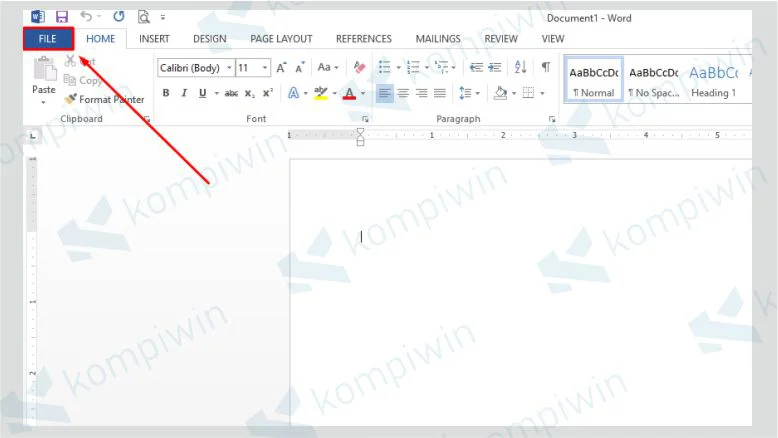
- Pilih tombol “New” kemudian kamu ketik di kolom pencarian “Brochures”.
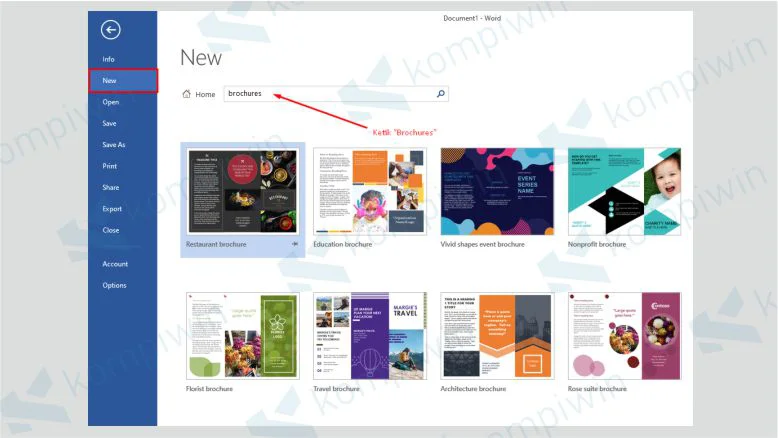
- Tentukan salah satu template brosur yang ingin kamu buat.
- Klik lalu tekan “Create”.
- Tunggu sampai proses download selesai.
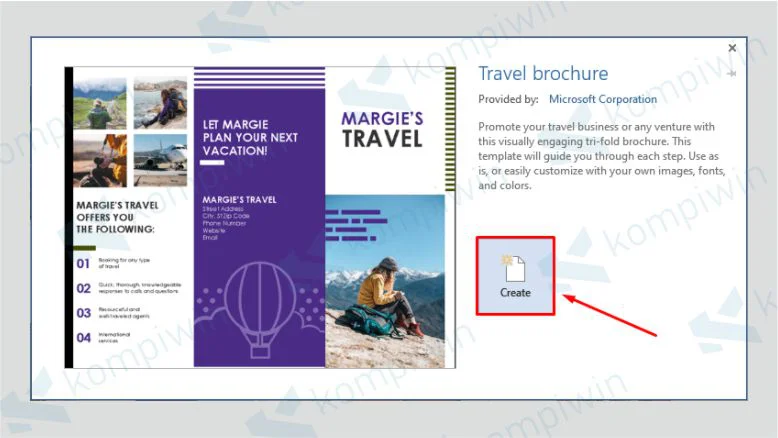
- Sistem sudah mengatur ukuran kertas, posisi menjadi landscape, dan sebagainya jadi kamu gak perlu lagi atur-atur ukuran template.
- Edit text yang ada disana, tinggal hapus lalu isi dengan konten brosur kamu.
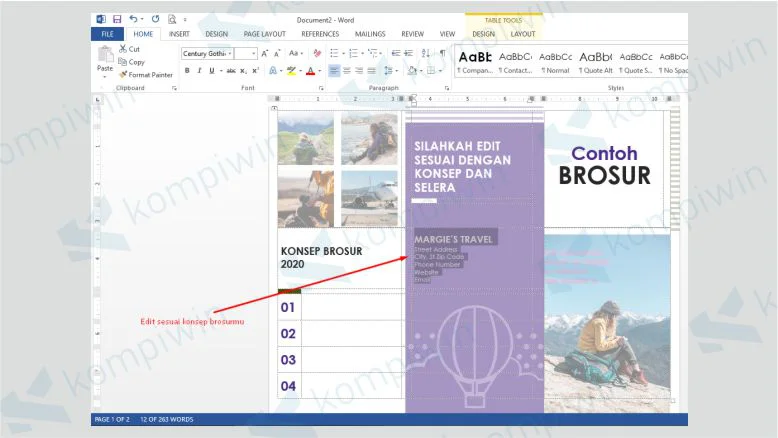
- Jika ingin menambahkan text, bisa menggunakan “Text Box” di menu Insert->Text Box->Simple Text Box.
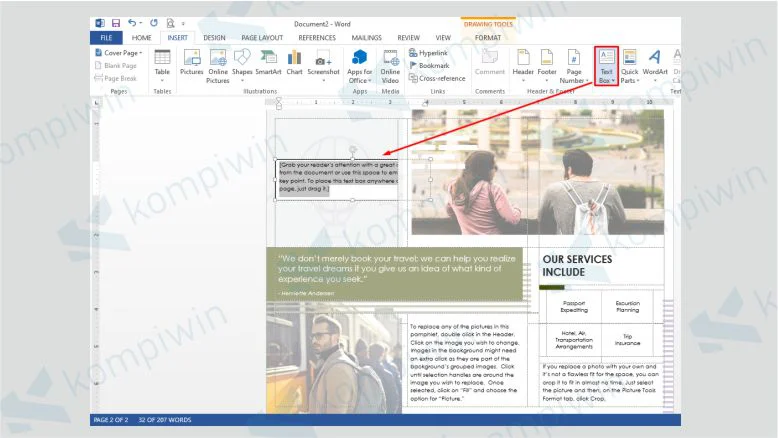
- Sesuaikan ukuran Text Box dan geser sesuai posisi yang sudah ditentukan.
- Terakhir tinggal kamu print.
Gimana ternyata mudah bukan? kamu cukup pilih salah satu template yang sudah tersedia, dan tinggal edit kemudian print. Selamat mencoba!




